 |
|
頂尖攝影師秘技大公開! |
|
Scott最愛的高對比黑白技巧
這個技巧是Scott在無意間發現的,它能製作出相當出色的高對比黑白影像,也是使用過最簡單、最快速,也最符合期待的方法。
步驟 1:
|
|
|
|
|
 |
|
超省時!一次完成大批影像處理 |
|
Photoshop 提供了許多快速指令,可以將繁瑣的影像處理步驟整理在一個指令中,只要透過指令的設定,就能輕鬆完成影像處理動作。
Step 1 新增組合
右側開啟 動作
|
|
|
|
|
 |
|
一定要會的美工繪圖技巧 |
|
群組物件的選取與編修
一個群組物件可以當成一個獨立物件來進行縮放、旋轉、偏移或變更填色等編輯工作,也可以不經 解散群組 直接抽選一個物件來編修。
Step1
|
|
|
|
|
 |
|
沒有素材怎麼辦?利用圖樣來編排版面! |
|
將符號圖形連續編排在一起
即便圖形的外觀毫無意義,但是也能在連續編排之下變成一種反覆的圖樣,自然就會成為版面的一種元素。每個人對組合後成的圖樣有著截然
|
|
|
|
|
 |
|
創意點子讓背景Bling Bling! |
|
在正八角形的圖樣上套用圖層樣式,於背景鋪上大量的鑽石吧!
Step 1.
開啟圖樣素材用的新檔案(20×20 像素、72dpi),設定「多邊形」工具「邊:8」,按
|
|
|
|
|
|
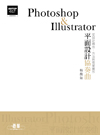 |
|
原創、輕設計:名片製作好簡單 |
|
一張名片空間便是一個獨立的世界,在小小名片裡可傳達許多的內容與資訊。好的名片設計,能夠讓別人一眼就留下深刻印象。一般圖形與顏色的選擇都會考量與標誌的相
|
|
|
|
|
 |
|
只要旋轉就可以把簡單圖形變得多元化? |
|
使用簡單圖形旋轉,設計出有如微生物般的物件
1 分別繪製基本物件
2 分別選取步驟1物件,使用「旋轉工具」並在「角度」中設定能整除360的度數,按下「拷貝
|
|
|
|
|
 |
|
輕鬆把影片加入字幕 |
|
Premiere Pro 軟體中加入的字幕類似靜態圖片,一旦輸出後就變成影片的一部分,無法取消顯示。若要製作可切換顯示的字幕,必須使用DVD 選單的編製軟體才能完成,
|
|
|
|
|
 |
|
製作出如撕畫般的自然邊緣 |
|
原始影像
1. 重疊紙張紋理並且合在一起,然後使用模糊邊緣的圖層遮色片來裁切
2. 利用「指尖」工具將圖層遮色片的邊緣變得凹凹凸凸
3. 建立新圖層,並且將
|
|
|
|
|
 |
|
利用封套繪製熱氣球圖案 |
|
Step 1
利用「矩形工具」繪製4 個長方形,變更顏色後將所有物件並列在一起。接著繪製適當大小的正圓形後,執行「物件/ 封套扭曲/ 以上層物件製作」命令,使長方
|
|
|
|
|
 |
|
隨心所欲畫出迷人的動漫 |
|
繪製鉛筆線稿的時候要大膽而纖細。雖然我們不見得會把鉛筆線稿直接作為墨線線稿來使用,但卻是讓我們確定接下來想要完成的圖像基礎。
Step 1
首先製作框線,只
|
|
|
|
|
 |
|
你一定要會的筆刷融合技巧 |
|
雙筆刷可讓兩個筆尖形狀融合在一起
以第一個筆刷為主要外型
第二個筆尖的圖形只有在筆觸交會處才會顯現。於 筆尖形狀 設定第一個筆刷,接著在 雙筆刷 設定選
|
|
|
|
|
 |
|
照片唯美必修技: 海綿工具 |
|
用「海綿工具」 塗抹會增加區域色彩的飽和度。此例使用「飽和」模式。如選項選擇「去除飽和度」,則會去除區域色彩的飽和度。勾選「自然飽和度」選項,會針對較
|
|
|
|
|